Kısıtlamalar, iPhone'unuzda Ebeveyn Denetimleri olarak da bilinen bir ayardır. Bu özellik, belirli uygulamaları yönetmenize, ekran süresini izlemenize, web içeriğini, gizlilik ayarlarını, oyunları, indirmeleri, satın alma işlemlerini ve daha fazlasını sınırlamanıza olanak tanır.
Çocuklarının telefon kullanımını kontrol etmek isteyen ebeveynler, Ayarlar aracılığıyla Kısıtlamaları Etkinleştir'i açmanız yeterlidir. Bu, Aile Paylaşımı aracılığıyla veya cihazın kendisinde yapılabilir. Ayrıca, bilen çocuklar iPhone kilidini nasıl yanlışlıkla ebeveynlerinin iPhone'unda sağlıksız içeriğe erişebilir. Bu makale kılavuzunda, daha fazla öğreneceğiz kısıtlamaları etkinleştirmek ne anlama geliyor iPhone ve bu konuda bilmeniz gereken diğer önemli şeyler hakkında.
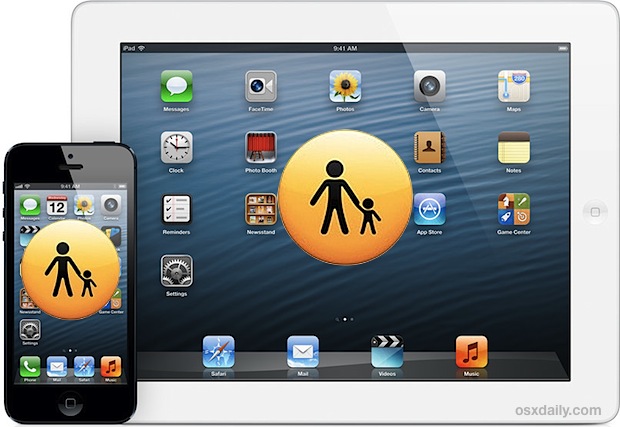
Bölüm 1: Kısıtlamaları Etkinleştirme Ne Anlama Geliyor? Ve iPhone'da Kısıtlamalar Nasıl Etkinleştirilir/Devre Dışı Bırakılır?2. Bölüm: iPhone'daki Kısıtlamalar Ne Yapabilir?Bölüm #3: Ekran Süresi Parolası Nasıl Silinir4. Bölüm: Özet
Bölüm 1: Kısıtlamaları Etkinleştirme Ne Anlama Geliyor? Ve iPhone'da Kısıtlamalar Nasıl Etkinleştirilir/Devre Dışı Bırakılır?
Etkinleştirme kısıtlamaları ne anlama geliyor ve bunu neden yapmalıyız? İnternet her şeyle dolu ve çevrimiçi görünen içeriğin çoğu, çocuklarınızın üstesinden gelemeyeceği kadar açık olabilir. Oyunlar bağımlılık yapabilir ve müzik onlar için fazla olgun gelebilir.
İnternette hemen hemen her şeyi arayabilirken, bulabileceklerini ve göz atabileceklerini filtrelemek isteyebilirsiniz. Çocuklarınızın telefonlarında nelere erişebilecekleri üzerinde tam kontrole sahip olmak, sağlıklı zihinsel ve sosyal gelişim için hayati önem taşır.
Bu nedenle Apple, daha sonraki iOS sürümlerinde Kısıtlamalar olarak bilinen veya Ekran Süresi Kısıtlamaları olarak da adlandırılan Ebeveyn Denetimleri özelliğini ortaya çıkardı. Vasi olarak, çocuğunuzun kullanmasına izin vermeden önce cihazı kurmanız gerekir.
iPhone'unuzdaki kısıtlamaları nasıl etkinleştireceğinizle ilgili bu kılavuzu izleyin:
- Çocuğunuzun iPhone'unda şuraya gidin: Ayarlar
- Musluk genel
- Bul ve seç Kısıtlamalar
- Klinik Kısıtlamayı Etkinleştir
- A ayarla Kısıtlamalar Şifre. Onaylamak için tekrar girin
Çocuğunuzun şifreyi çözememesi için, Kısıtlamalar özelliği için kilit ekranı şifresinden farklı bir şifre ayarlayabileceğinizi unutmayın.
Kısıtlamaları devre dışı bırakmak için aynı ayarlara gitmeniz ve Kısıtlamaları Devre Dışı Bırak'a dokunmanız yeterlidir. Bu özelliği tamamen kapatmak için şifreyi girmeyi unutmayın.
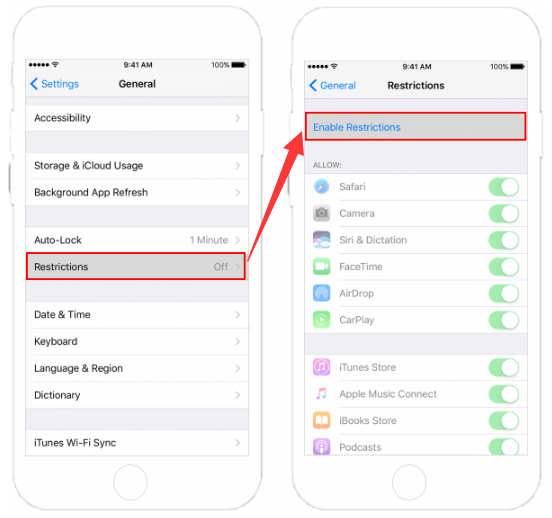
2. Bölüm: iPhone'daki Kısıtlamalar Ne Yapabilir?
Kısıtlamaları etkinleştirmenin ne anlama geldiğini öğrendikten sonra, iPhone'daki kısıtlamaların neler yapabileceğini öğrenmenin zamanı geldi. iPhone'daki kısıtlamalar, hayal edebileceğinizden daha fazlasını yapabilir. Apple, bu özelliğe dahil edilecek önemli özelliklerin neler olduğunu zaten inceledi ve test etti. Ekran Süresi Kısıtlamalarının dikkate değer özelliklerinden bazıları şunlardır:
İçerik ve Gizlilik Kısıtlamaları Oluşturun
Çocuğunuzun ziyaret edip erişebileceği uygulamaları denetlemek için İçerik ve Gizlilik Kısıtlamalarını özelleştirebilirsiniz.
- MyCAD'de yazılım Güncelleme ye git Ayarlar
- Bul ve hafifçe vurun Ekran ZAMANI
- Devam'ı seçin, ardından 'Bu Benim (Cihazım) 'veya'Bu Çocuğumun (Cihaz) '
- Çocuğunuzun iPhone'unda Ekran Süresini ayarlamak için Ebeveyn Parolasına ulaşana kadar ekrandaki kılavuzu izleyin. Bir parola oluşturup yeniden girin ve gerekirse Apple Kimliğinizi ve parolanızı sağlamanız gerekir.
- Bul ve hafifçe vurun İçerik ve Gizlilik Kısıtlamaları ve aç
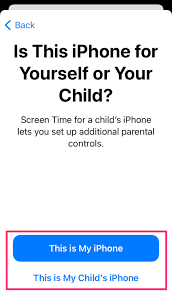
iTunes ve App Store Satın Alma İşlemlerini Kontrol Edin
Etkinleştirmeniz gereken Kısıtlamaların bir diğer önemli kısmı, iTunes & App Store satın alımları. Bu, çocuğunuzun uygulama içi satın alma ve indirme işlemlerine erişimini devre dışı bırakabileceğiniz yerdir.
- Ekran Süresi'nde, öğesini seçin. İçerik ve Gizlilik Kısıtlamaları.
- İstenirse, oluşturduğunuz şifreyi girin
- Musluk iTunes ve App Store Satın Alımları
- Bir ayar seçin ve İzin Verme
Ayrıca, ek satın alma işlemleri için iTunes & App Store'dan parola ayarlarını da gözden geçirebilirsiniz.
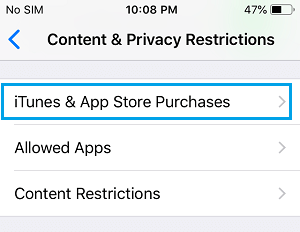
Yerleşik Uygulamaların ve Özelliklerin Kullanımını Kısıtlayın
Çocuğunuzun iPhone'unda yerleşik uygulamaların ve özelliklerin kullanımını sınırlamak için, bunları Kısıtlamalar aracılığıyla da kısıtlayabilirsiniz. Bu uygulamalar, Ana Ekrandan geçici olarak gizlenecektir.
- Tekrar git Ekran ZAMANIaltında Ayarlar
- Klinik İçerik ve Gizlilik Kısıtlamaları
- Ekran Süresi parolasını sağlayın
- Musluk İzin Verilen Uygulamalar
- Yetkilendirmek istediğiniz uygulamaları gözden geçirin
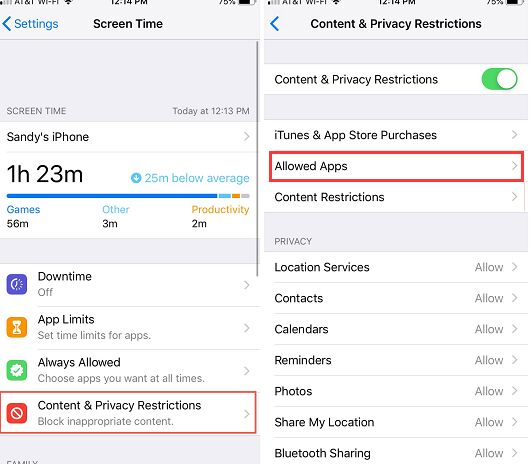
Açık İçeriği ve İçerik Derecelendirmelerini Yönetin
Çocuğunuzun cihazına gizlice girebilecek çok sayıda yetişkin içeriği vardır. Bunları Açık İçerik ve İçerik Derecelendirmelerini kullanarak yönetebilirsiniz.
İşte kontrol edebileceğiniz birkaç uygulama:
- Apps
- Uygulama Klipleri
- Kitaplar
- filmler
- Müzik, Podcast'ler, Haberler ve Antrenmanlar
- Müzik Videoları
- Müzik Profilleri
- TV Şovları
Çocuğunuzun bu profillere müstehcen içerik ve derecelendirmelerle erişmesini önlemek için her bir seti özelleştirebilirsiniz.
Web İçeriğini Filtrele
Ebeveyn, kısıtlamaları etkinleştirmenin ne anlama geldiğini öğrendikten sonra web içeriğini nasıl filtreleyeceğini öğrenmelidir. Yalnızca Web İçeriği aracılığıyla engellenen bir liste ve onaylanan siteler oluşturmak, telefonlarında şüpheli siteleri görüntüleyemeyeceklerinden ve açamayacaklarından emin olmanızı sağlar.
- MyCAD'de yazılım Güncelleme ye git Ayarlar çocuğunuzun iPhone'unda
- Musluk Ekran ZAMANI
- Klinik İçerik ve Gizlilik Kısıtlamaları ve Ekran Süresi parolasını girin
- Seç İçerik Kısıtlamalarıve ardından öğesine dokunun Web içeriği
- Seç Sınırsız Erişim, Yetişkin Web Sitelerini Sınırlandırın veya Yalnızca İzin Verilen Web Sitelerini
Yetki verdiğiniz erişime bağlı olarak seçin ve ayarlayın, Gerekirse, yasaklamak istediğiniz belirli web sitesi gibi daha fazla ayrıntı eklemeniz gerekir.
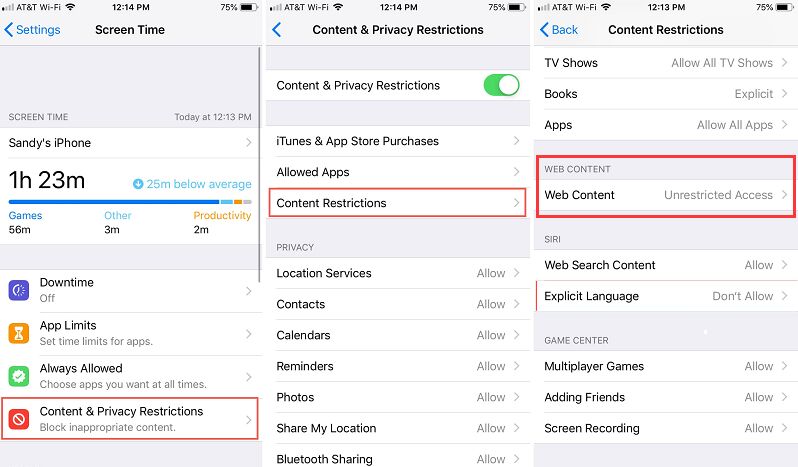
Oyun Merkezini Sınırla
Game Center, erişimi sınırlamak için çocuğunuzun cihazında özelleştirebileceğiniz kullanışlı bir özelliktir.
Game Center'da aşağıdakileri ayarlayabilirsiniz:
- Arkadaş Ekleme
- Avatar ve Takma Ad Değişiklikleri
- Arkadaşlarla Bağlantı Kurun
- Multiplayer Oyunları
- Yakındaki Çok Oyunculu
- Özel Mesajlaşma
- Profil Gizlilik Değişiklikleri
- Ekran Kaydı
Bunu ayarlamak için:
- tekrar aç Ekran ZAMANI
- Basın İçerik ve Gizlilik Kısıtlamaları
- Musluk İçerik Kısıtlamaları
- Aşağı ilerleyin Oyun Merkezive istediğiniz ayarları seçin
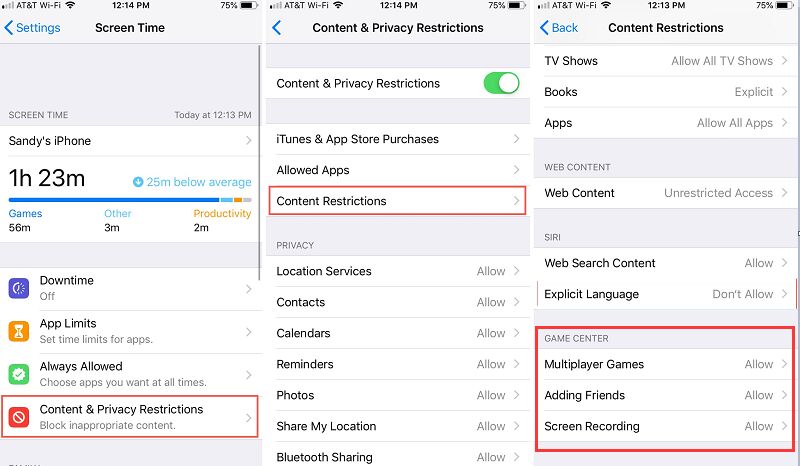
Siri Web Aramasını Reddet
Siri çocuğunuzun güvenliği ve mahremiyeti söz konusu olduğunda da özelleştirilebilir. Siri'nin belirli içerik ve dilleri görüntülemesini ve aramasını engelleyebilirsiniz.
- Web Arama İçeriği
- Açık Dil
Siri Arama'yı kurmak için:
- MyCAD'de yazılım Güncelleme ye git İçerik ve Gizlilik Kısıtlamaları Ayarlar altında Ekran Süresi'nde
- Musluk İçerik Kısıtlamaları
- bulmak Siri ve ardından istediğiniz ayarları seçin
Ekran Süresi Kısıtlamalarında özelleştirebileceğiniz diğer özellikler, gizlilik ayarları ve diğer ayarlar ve özelliklerdir.
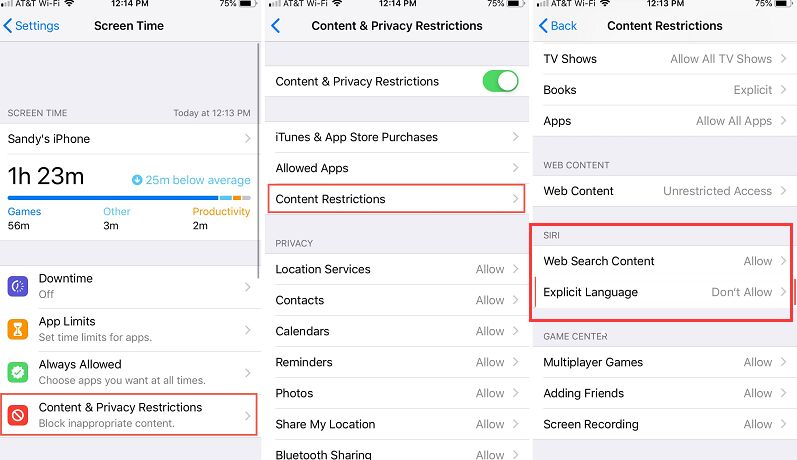
Bölüm #3: Ekran Süresi Parolası Nasıl Silinir
Kısıtlamaları etkinleştirmenin ne anlama geldiğini öğrendikten sonra, işte size ek ipuçları. Parolayı unutmak yaygındır ve hemen düzeltilebilir. Ancak, parolayla ilişkili diğer ayrıntıları da unuttuysanız, sıfırlamakta zorlanabilirsiniz.
iOS Kilit Açıcı bu gibi durumlarda size huzur verir. Bu program, Ekran Süresi şifresini sorunsuz bir şekilde kaldırabilir.
Çocuğunuz belirlediğiniz tüm sınırlamaları aştığında da cihazı Ekran Süresi Kısıtlamalarından temizleyebilirsiniz. iOS Unlocker iphone'unuzu ücretsiz temizleyin ayarları temiz ve yeni bir başlangıca sıfırlayarak.
İşte iOS Unlocker'ı nasıl kullanacağınız, Ekran Süresi Kısıtlamalarını Kaldırma:
- Bilgisayarınıza iOS Unlocker'ı yükleyin
- Tıkla Ekran ZAMANI ana program ekranından menü
- Bir USB kablosu kullanarak iPhone'u takın
- Hit Başlama düğmesine tıklayın
- Parolanın tamamen kaldırılması için iPhone'unuzu yeniden kurmak üzere ekrandaki talimatları izleyin. Veri kaybını önlemek istiyorsanız, öğesini seçin. Uygulamaları ve Verileri Aktarmayın içinde Uygulamalar ve Veriler Klinik Ayarlarda Daha Sonra Ayarla Ekran Süresi özelliğini yönetirken.
Bu işlemin başlaması için bilgisayarınızda iTunes'un yüklü olması gerektiğini lütfen unutmayın. Ayrıca, Ayarlarınızda iPhone'umu Bul'u da kapatmalısınız.

İnsanlar ayrıca okur2024 Kılavuzu: Exodus Super Kilit Açma Ücretsiz ve En İyi AlternatifAT&T iPhone 4'ün Kilidini Ücretsiz ve Kalıcı Olarak Açma
4. Bölüm: Özet
Peki, iPhone'unuzda kısıtlamaları etkinleştirmek ne anlama geliyor? Çok fazla. Çocuğunuzun erişebileceği belirli uygulamaları, ayarları ve özellikleri kısıtlama, sınırlama ve bunlara izin verme konusunda size tam özgürlük verir.
Kısıtlamaları şifre olmadan devre dışı bırakmak istemeniz durumunda, iOS Unlocker'ı kullanın. Tüm Ekran Süresi ayarlarınızı sadece bir tıklamayla ve veri kaybı olmadan sıfırlayacaktır. Unutmayın, dünya zaten istenmeyen ve tehlikeli şeylerle dolu, hepimiz çocuklarımızın cihazlarındayken bile güvende olmalarını istiyoruz.
Yazan Rosie
Son güncelleme: 2022-01-27